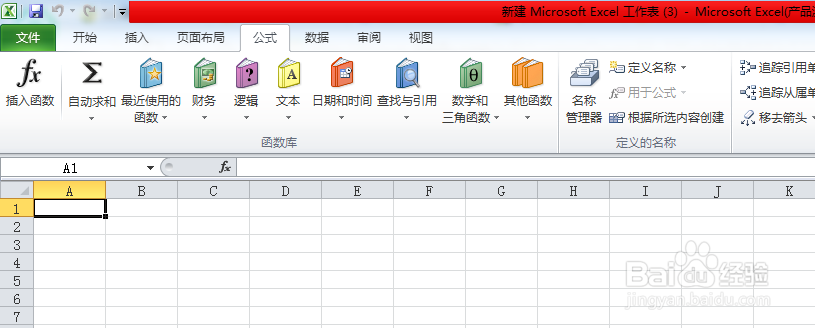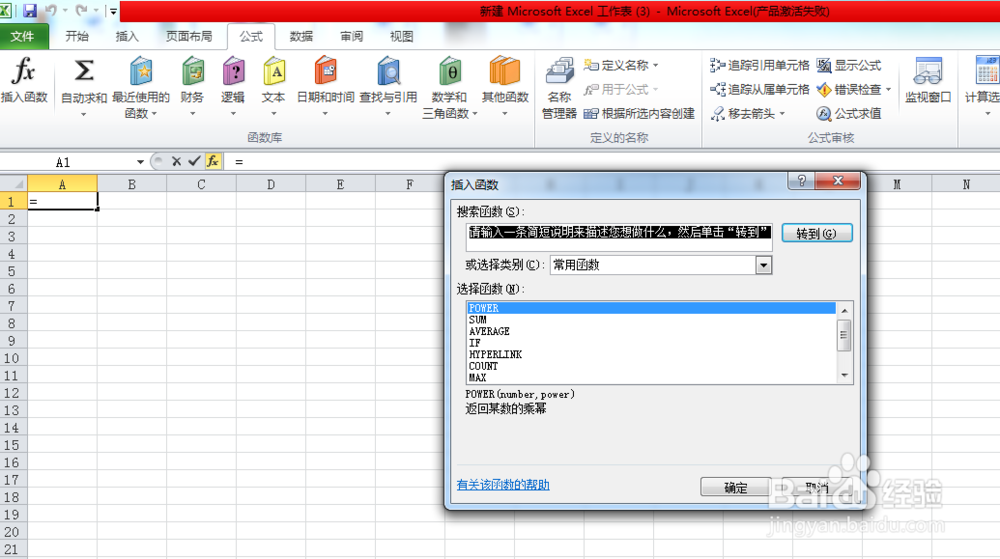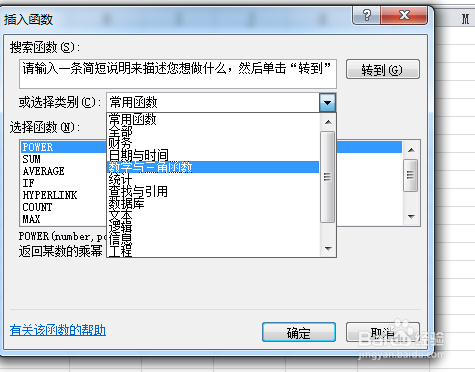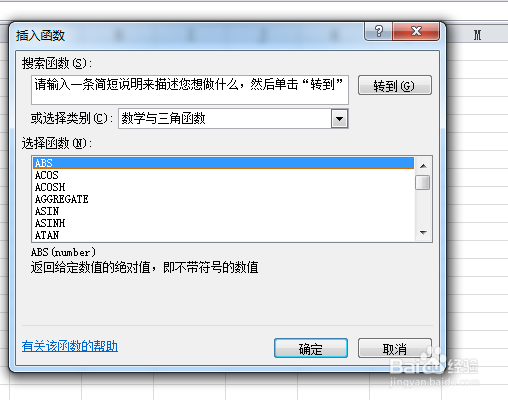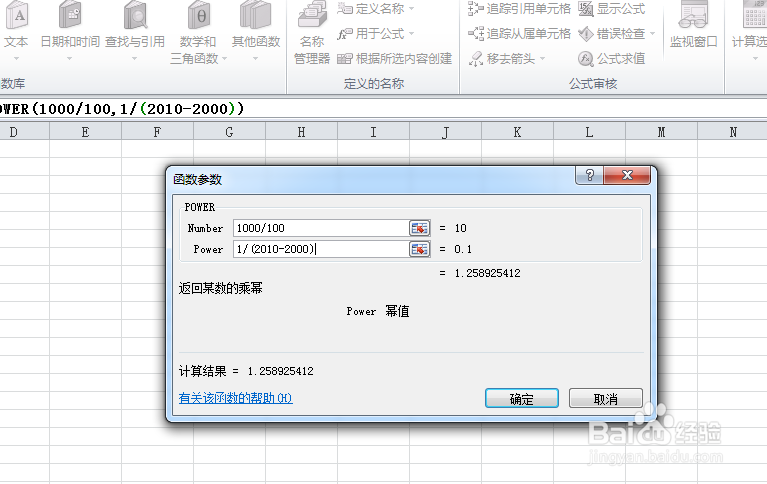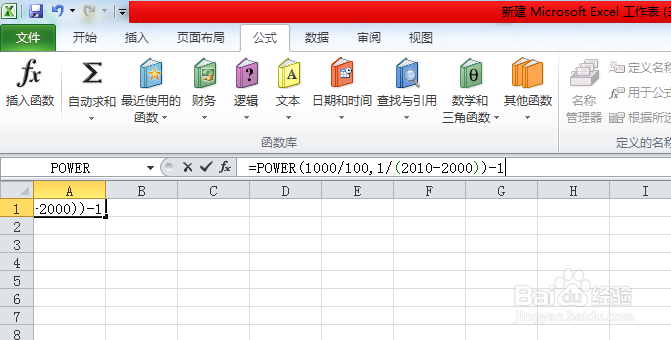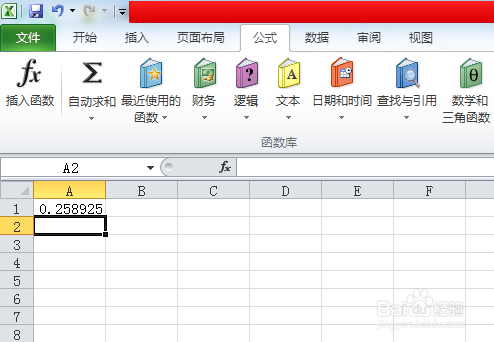用EXCEL计算年均增长率的方法
1、在桌面上单击右键,选择新建,选择microsoft excel工作表,如图所示,新建了一个excel工作表。
2、打开新建的excel表格,如图所示。
3、点击表头的公式,弹出如下界面。
4、点击Fx的插入函数的图标,如图所示。
5、在或选择类别那块,将常用函数改成数学与三角函数,如图所示。
6、将ABS下来改成POWER,点击确定,如图所示。
7、在number那一栏填上1000亿元除以100亿元,即1000/100,而Power那一栏输入1/(2010-2000)。在填上数据之后,后面会自动的算出等于多少,比如1000/100等于10,而1/(2010-2000)等于0.1.
8、接下来点击确定,进入表格页面。
9、最后一步,在Fx那排公式的后面减去1,然后点击enter,即可得到最终结果,即0.25897为年均增长率,也就是25.9%。
声明:本网站引用、摘录或转载内容仅供网站访问者交流或参考,不代表本站立场,如存在版权或非法内容,请联系站长删除,联系邮箱:site.kefu@qq.com。
阅读量:24
阅读量:56
阅读量:34
阅读量:86
阅读量:44